Wenn Sie wissen möchten, wie Sie den Canon LBP6000-Treiber unter Windows 11/10/8/7 herunterladen und aktualisieren, lesen Sie den vollständigen Artikel für die besten Methoden.
Canon Inc. ist eine der besten und weltweit anerkannten Marken, die eine große Auswahl an elektronischen Produkten wie Druckern, Scannern, Kopierern, Kameras und mehr anbietet. Die Produkte der Marke sind dafür bekannt, dass sie aufgrund ihrer Freundlichkeit und Benutzerfreundlichkeit einen großen Einfluss auf die Benutzer haben.
Ein solches Produkt der Marke ist der Drucker Canon LBP6000. Mit dem Drucker können Sie mit einer Rate von 19 Seiten pro Minute weiße und weiße Kopien aller gewünschten Dokumente erstellen. Sie erhalten mit dem Drucker eine erstaunliche Druckqualität von 600 x 600 dpi. Diese Qualität ist mehr als ausreichend für den normalen Bedarf zu Hause und in kleinen Unternehmen.
Es ist jedoch recht einfach, den Drucker über den USB-Anschluss anzuschließen. Wenn Sie den Drucker nicht ordnungsgemäß verwenden, können Probleme auftreten
Drucker-Treiber. Sie benötigen einen aktuellen Canon LBP6000-Treiber, um das Gerät mit Windows 10/11 und anderen zu verwenden. In diesem Artikel helfen wir Ihnen dabei.In den kommenden Abschnitten dieser Beschreibung werden verschiedene Methoden zum sicheren Herunterladen, Aktualisieren oder Abrufen des Canon-Treibers für Windows behandelt. Machen wir also gleich weiter.
Wie führe ich den Download und die Aktualisierung des Canon LBP6000-Treibers für Windows durch?
Sie können die Hilfe einer der unten angegebenen Methoden in Anspruch nehmen, um den Canon LBP6000-Treiber herunterzuladen und zu aktualisieren. Diese Methoden können für jedes Windows-Betriebssystem einschließlich Windows 11, 10 und andere funktionieren.
Methode 1: Laden Sie den Treiber von der offiziellen Support-Website herunter
Eine der sichersten Methoden zum Herunterladen des Canon LBP6000-Treibers für Windows ist von der offiziellen Website. Auf der offiziellen Website von Canon Inc. gibt es eine Support-Seite, auf der Sie alle Arten von Treibern für alle Arten von Betriebssystemen herunterladen können. Verwenden Sie die folgenden Schritte, um zu erfahren, was Sie tun müssen, um den Treiber herunterzuladen:
- Besuchen Sie den offiziellen Support Webseite von Canon Inc.
- Geben Sie in die Suchleiste der Website ein LBP6000 und klicken Sie auf das Suchergebnis.
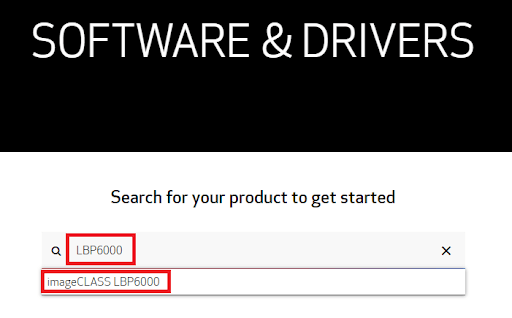
- Unter Treiber & Downloads, klicken Sie auf die Registerkarte davor Betriebssystem auswählen und wählen Sie das Betriebssystem, das Sie verwenden.

- Unter Treiber, Klick auf das Auswählen Schaltfläche vor dem gewünschten Treiber.
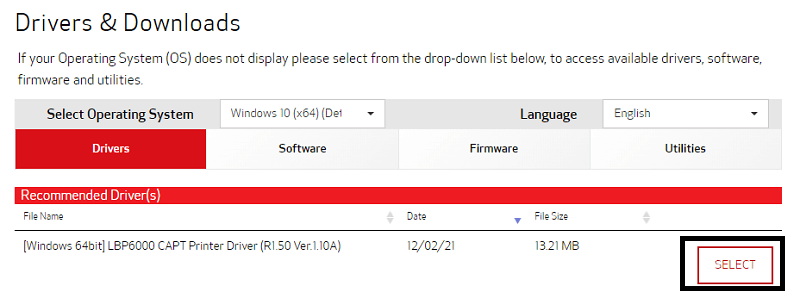
- Klicken Sie nun auf die Download und speichern Sie die Treiber-Setup-Datei.
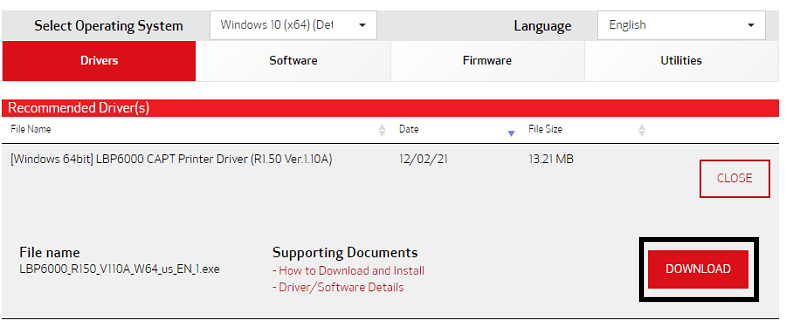
- Wenn der Download abgeschlossen ist, Installieren der Fahrer.
- Starten Sie Ihr System neu am Ende des Prozesses für Präzision.
Lesen Sie auch: Herunterladen und Aktualisieren des Canon LBP6030-Treibers auf einem Windows-PC
Methode 2: Suchen Sie die Hilfe des Geräte-Managers
Sie können auch versuchen, ein Canon LBP6000-Treiberupdate durchzuführen, indem Sie das verwenden Gerätemanager. Dies ist eines der in Windows integrierten Tools, mit dem Sie jeden Treiber aktualisieren und die an Ihren Windows-PC/Laptop angeschlossenen Geräte verwalten können. Verwenden Sie die folgenden Schritte, um die Treiber einfach zu aktualisieren:
- Klicken Sie mit der rechten Maustaste auf die Windows-Logo/Start-Button und wählen Sie die Option zum Ausführen der Gerätemanager.

- Erweitern Sie beim Laden des Tools alle Gerätekategorien, die den Namen enthalten Drucken.
- Finden Sie die Drucker Canon LBP6000, klicken Sie mit der rechten Maustaste darauf und entscheiden Sie sich schließlich für die genannte Option Treiber aktualisieren.

- Wenn Windows Sie auffordert, den Aktualisierungsmodus anzugeben, entscheiden Sie sich für die Option Angabe Automatisch nach Gerätetreibern suchen.

- Starten Sie Ihr Gerät neu am Ende des gesamten Vorgangs, auch wenn Ihr System nicht automatisch neu startet.
Methode 3: Verwenden Sie am besten einen Treiber-Updater eines Drittanbieters
Schließlich ist die beste Methode, um die Canon LBP6000-Treiberaktualisierung für Windows 11/10 und andere Windows-Geräte durchzuführen, die Hilfe von Treiberaktualisierungssoftware von Drittanbietern. Wie der Name schon sagt, können Sie mit der Treiberaktualisierungssoftware von Drittanbietern jeden gewünschten Treiber problemlos aktualisieren.
Eine solche Software ist der Bit Driver Updater. Das Bit-Treiber-Updater gehört zu den besten Treiberaktualisierungsprogrammen für Windows und bietet Ihnen neben Treiberaktualisierungen viele zusätzliche Funktionen. Mit Hilfe des Tools können Sie die Updates aller Treiber mit einem einzigen Klick abrufen und installieren.
Darüber hinaus erhalten Sie mit der Software einen erweiterten Satz von Funktionen. Dazu gehören schnelle Treiberaktualisierungen, Sicherungs- und Wiederherstellungsoptionen für Treiber, aktive Treiberplanung, eine riesige Datenbank mit Treibern, eine mehrsprachige Benutzeroberfläche und vieles mehr. Die riesige Datenbank des Tools bedeutet, dass es Treiberaktualisierungen für verschiedene Geräte unterstützt. Dazu gehören Drucker, Scanner, Netzwerkadapter, Tastaturen und andere Arten von Treibern.
Wie führe ich den Download des Canon LBP6000-Treibers mit dem Bit Driver Updater aus?
Wenn Sie daran interessiert sind, den Bit Driver Updater zu verwenden, um die Canon LBP6000-Treiberaktualisierung unter Windows durchzuführen. Verwenden Sie die unten aufgeführten Schritte, um dasselbe mit Leichtigkeit zu tun:
- Verwenden Sie zunächst das unten bereitgestellte Download Schaltfläche und laden Sie die herunter Bit Driver Updater-Setup.

- Installieren das Tool auf Ihrem Gerät und Lauf es fortzufahren.
- Erlauben Sie der Software, das System automatisch zu scannen. Verwenden Sie die Treiber scannen Taste ggf.

- Klick auf das Alle aktualisieren Schaltfläche (um alle Treiber-Updates zu installieren) oder die Jetzt aktualisieren Schaltfläche (um einzelne Treiber-Updates zu installieren).

- Starten Sie Ihr System neu wenn der/die Treiber auf Ihrem PC installiert sind.
Lesen Sie auch: Download und Update des Canon LBP2900B Treibers für Windows PC
Canon LBP6000-Treiber für Windows 11/10: Erfolgreich installiert
Wir hoffen, dass alle oben aufgeführten Methoden zum Herunterladen und Installieren des Canon LBP6000-Treibers unter Windows 10/11/8/7 genau die Verfahren waren, nach denen Sie gesucht haben. Mit den in den Methoden erwähnten Schritten können Sie den Treiber einfach aktualisieren und den Drucker perfekt mit Ihrem Gerät ausführen. Wenn Sie jedoch bei der Verwendung oder Bereitstellung der Schritte auf Probleme stoßen. Sie können uns über die unten bereitgestellten Kommentarbereiche kontaktieren, um Unterstützung zu erhalten.
Wir unterstützen Sie optimal und zeitnah bei Ihren Anliegen. Darüber hinaus können Sie auch Ihre Vorschläge einbringen. Wenn Ihnen die Anleitung zum Herunterladen des Canon LBP6000-Treibers gefallen hat, abonnieren Sie den Newsletter des Techpout-Blogs. Geben Sie einfach Ihre E-Mail-Adresse in das dafür vorgesehene Feld ein und klicken Sie auf die Schaltfläche Abonnieren.